Valorant dx11 Feature Level 10.0 is Required To Run the Engine Oyunun kapalı beta günlerinden beri tekrar eden bir hatadır. Son zamanlarda siz de bu hata ile karşılaşıyorsanız, bunun nedeni yeniden yükleme veya güncelleme gerektirebilecek grafik kartı sürücülerinizdir. Düzeltmek sadece birkaç dakika sürer ve Valorant’ta Motor Hatasını Çalıştırmak İçin Gerekli olan DX11 Özellik Seviyesi 10.0’dan kurtulmanız gerekir.
Grafik kartınızı güncellemeden önce, bu sorun için Riot’s Vanguard anti-cheat’ı kaldırmanız önerilir. Endişelenmeyin, hile önleme, Valorant’ı bir sonraki güncellemenizde otomatik olarak yeniden yüklenecek ve etkinleştirilecektir. Valorant dx11 Feature Level 10.0 is Required To Run the Engine hatasını şu şekilde düzeltebilirsiniz.
Valorant dx11 Feature Level 10.0 is Required To Run the Engine Hatsı Çözümü
Valorant dx11 Feature Level 10.0 is Required To Run the Engine hatasının çözümü biraz karışık görünebilir ama çok basit. Aşağıdaki adımları takip etmeniz yeterli olacaktır.
İlginizi Çekebilir: VALORANT Val 39 Hatası ve Çözümü
1.Adım: Riot Vanguard’ı Kaldırın
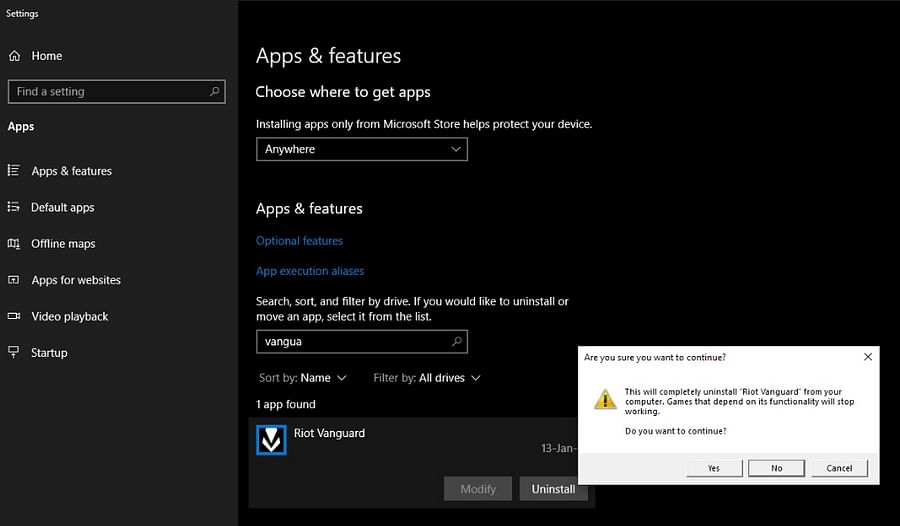
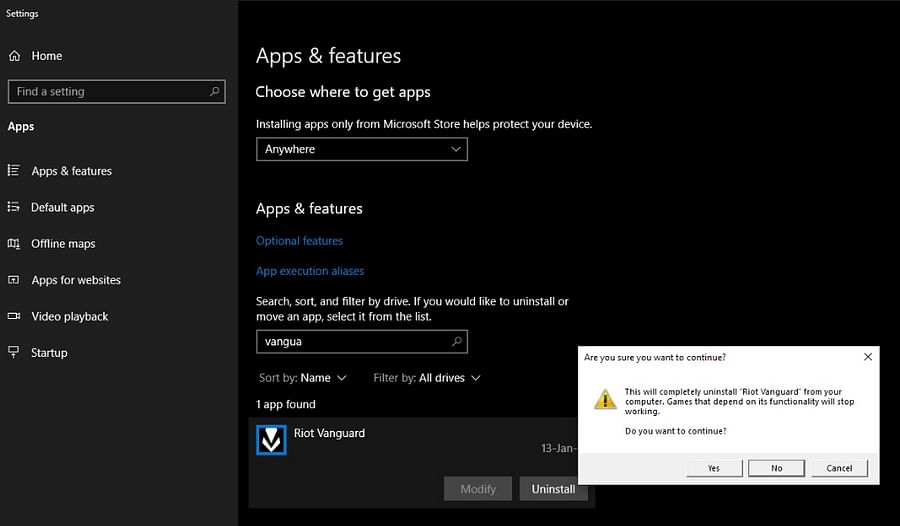
Valorant’ta Valorant dx11 Feature Level 10.0 is Required To Run the Engine hatasını düzeltmek için Riot Vanguard’ı kaldırmalısınız.
- Windows Başlat Menüsüne tıklayın
- “Program Ekle veya Kaldır” ı arayın
- İlk sonucu açın.
- Yeni menüde “Riot Vanguard”ı arayın.
- Riot Vanguard simgesine tıklayın ve “Kaldır”a tıklayın.
- Kaldırmayı onaylayın.
Riot Vanguard, grafik kartı sürücülerinizi güncelledikten sonra Valorant’ı bir sonraki başlattığınızda otomatik olarak yeniden yüklenecektir.
2.Adım – NVIDIA Grafik Kartlarını Düzeltin
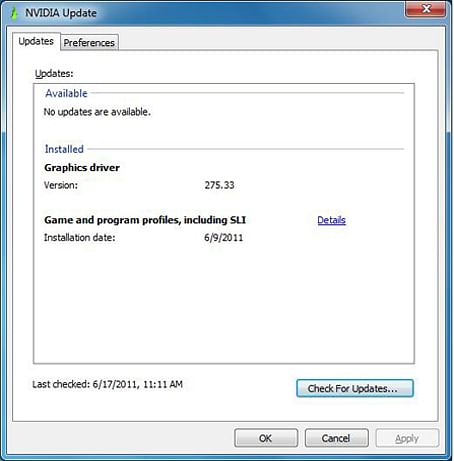
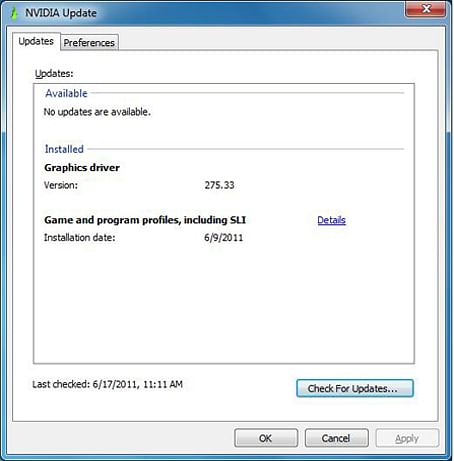
NVIDIA Denetim Masası aracılığıyla grafik kartınızı güncelleyin.
- Windows masaüstüne sağ tıklayın ve NVIDIA Denetim Masası’nı seçin. Yardım menüsüne gidin ve Güncellemeler’i seçin.
- NVIDIA Güncellemesini etkinleştirin ve devre dışı bırakın. Devre dışı bırakmak için Güncellemeleri otomatik olarak kontrol et onay kutusunun işaretini kaldırın.
- Bilgisayarınızın güncellemeleri ne sıklıkta kontrol edeceğini değiştirin. Açılır menüden istediğiniz zaman dilimini seçin.
- Sistem tepsisi balon bildirimlerini etkinleştirin ve devre dışı bırakın. Devre dışı bırakmak için Grafik sürücüsü güncellemeleri mevcut olduğunda bana bildir onay kutusunun işaretini kaldırın.
- Beta sürücü bildirimlerini etkinleştirin ve devre dışı bırakın. Etkinleştirmek için Beta güncellemelerini dahil et onay kutusunu işaretleyin.
- SLI dahil otomatik oyun ve program profillerini etkinleştirin ve devre dışı bırakın. Etkinleştirmek için Oyun ve Program Profilleri onay kutusunu işaretleyin.
NVIDIA GeForce Experience Aracılığıyla Grafik Kartınızı Güncelleyin (Alternatif yöntem)
- Başlat menüsünde NVIDIA GeForce Experience’ı arayın.
- İlk sonuca tıklayın.
- Sürücüler’e tıklayın.
- Güncellemeleri Kontrol Et veya Güncelleme’ye tıklayın.
- İndirmenin tamamlanmasını bekleyin ve Yükle’ye tıklayın.
- Kurulum tamamlanana kadar İleri’ye tıklayın.
2.Adım – AMD Grafik Kartlarını Düzeltin
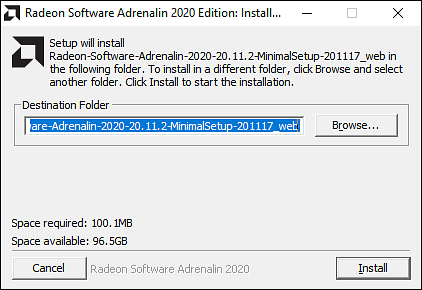
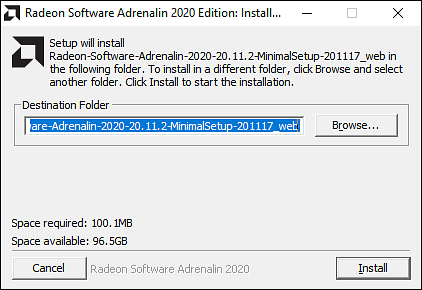
- AMD Sürücü ve Destek sayfasını ziyaret edin ve Windows® için Radeon™ Grafikleri ve Ryzen™ Chipset Sürücüleri için Güncellemeleri Otomatik Algıla ve Yükle bölümüne bakın.
- AMD Sürücü Otomatik Algılama aracını indirmeye başlamak için ŞİMDİ İNDİR düğmesini tıklayın.
- İndirme işlemi tamamlandıktan sonra dosyayı kaydetme konumundan çalıştırın.
- İstendiğinde, kurulum işlemini başlatmak için Yükle’ye tıklayın.
- Grafik sürücünüz için güncelleme tamamlanana kadar İleri’ye tıklayın.
3.Adım – Bilgisayarınızı Yeniden Başlatın ve Valorant’ı Yeniden Yükleyin
Grafik kartı sürücüleriniz güncellendikten sonra bilgisayarınızı yeniden başlatın ve Valorant’ı başlatın. Riot Vanguard’ı yeniden indirmek birkaç saniye sürecek ve artıkValorant dx11 Feature Level 10.0 is Required To Run the Engine hatasını Çalıştırmak için DX11 Özellik Seviyesi 10.0 Gerekiyor almamalısınız.
Valorant dx11 Feature Level 10.0 is Required To Run the Engine hatası çözüm rehberimiz burada sonlanıyor.

